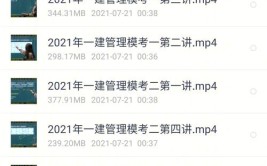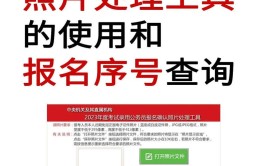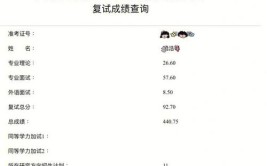先来看下照片参数:
我一般都在lightroom里面进行调色,调色过程,很简单。
思路:原图的颜色有些重,我想让照片里面的雪,看着轻一些,整幅画面更加文艺一些。
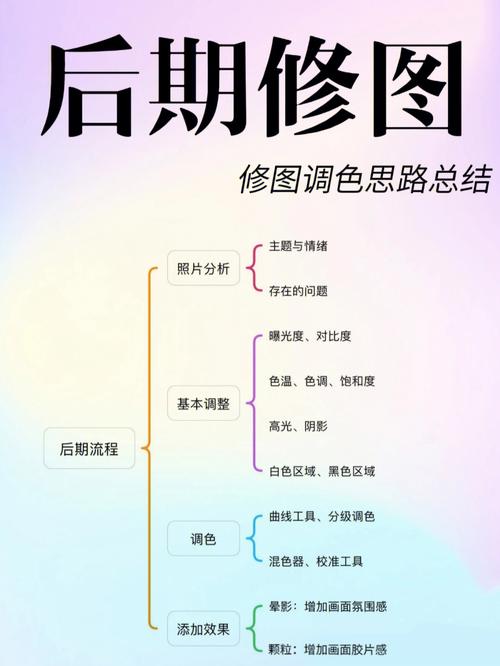
1.基本设置。
色温稍微偏蓝一些,看着更干净透亮。
曝光度稍微动一些,不用动太多,因为照片里面有雪,够亮。
如果想让照片看着不那么实,可以把阴影和黑色的色阶调高,高光全部降下来,形成对比。
在偏好里面,清晰度和鲜艳度,都稍微加一些,饱和度降一些。
通过以上操作,照片基本确定了灰度,接下来让照片富有色彩。
下图参数仅供参考。
2.色彩调整。彩色的的基本属性:
色相、饱和度、明度。色相也可叫纯度,就是颜色的相貌,大家可以根据自己的照片,进行稍微调整,我这里参数仅供参考。
饱和度,就是这个照片的色彩,够不够饱满,每一个颜色大家都试着调整一下,看看你的照片里面都含有哪些颜色,图片数值仅供参考。
明度,是照片色彩的亮度。
因为每张照片里面的颜色不同,我的数值仅供参考。
3.相机校准。通过照片里面的三原色,来进行灵活调整。
它们的数值,通过正负100,来调整邻近色。
我在下图中放一个色环,相信大家一看就清楚了,要比这个图能直观一些。
这幅图中我的数值仅供参考,这个步骤是试色,大家可以先把每个原色的饱和度调出来一些,这样方便观察。
4.保存预设。左侧有个预设的框,右面有一个加号,点击一下,新建预设取一个名字就行。这样设置,大家以后如果想调同样风格的照片,在这个预设上面稍作修改,就行了。
5.文件导出。
为了避免颜色损失,我们导出原始格式,进入ps里面精修这张照片。
二、精修步骤
1.二次构图。
裁剪工具,根据照片比例,三等分构图。避开身后繁琐的建筑。
2.统一画面。
新建图层,快捷键为ctrl+j。单从这张照片上面看,墙上的LED灯,及红色的车灯,还有远处的建筑,都比较抢镜,用仿制图章工具,来去掉这些。
3.人物修整。
我们同样用仿制图章工具,把脸上的痘去掉。接着液化,快捷键为ctrl+shift+x,进入液化面板,根据所需来调整人物,肚子、下巴、腿等。最后,磨皮。
精修是个细致的活,大家多多练习就好,下图为效果图。
以上步骤,介绍了一张照片从拍摄,到后期调色,精修,全套流程。希望帮助到朋友们。
18年的冬天早已经过去,接下来应该不会再下雪了,朋友们快收藏,以备19年冬天用。
如果喜欢,请帮我点赞和转发哦!
感谢各位!
想自学摄影的朋友,快点击我的头像,关注摄影自学班吧!
每天都有摄影前期及后期详细教程哦!
等你!